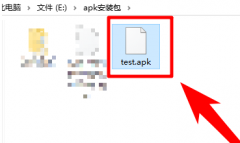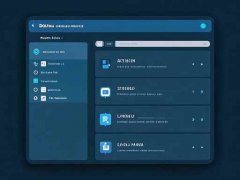外设设备在使用电脑时起到了至关重要的作用,连接问题却常常困扰着许多用户。无论是键盘、鼠标还是打印机,这些外设设备的连接稳定性和使用便捷性直接影响了我们的工作效率。本篇文章将深入探讨常见的外设连接问题,以及有效的解决方案,帮助用户更好地应对日常工作中可能遇到的困扰。

外设连不上的情况大有不同,导致它们无法正常工作的原因可能是多方面的。对于USB设备,首要检查的便是接口和线缆。确保USB接口没有灰尘或腐蚀,线缆没有破损,尝试更换不同的端口,以排除硬件故障的可能性。对无线设备而言,信号干扰是常见的痛点。可以通过检查路由器位置、其他无线设备的干扰、以及电池电量等来解决问题。如果无线键盘和鼠标频繁掉线,考虑更新设备驱动程序或者重新配对也是一个不错的方法。
打印机连接问题大多与网络配置和驱动程序相关。确保打印机和电脑在同一网络下,使用的驱动程序须与操作系统版本相匹配。有时,重启设备或重设网络设置可以快速解决问题。针对未能识别的HDMI或VGA输出,检查显示器设置、选择正确的输入源是必要的步骤。
在硬件方面,市场上新的外设产品层出不穷,购买前需要仔细评估其兼容性。在选择外设时,尽量选择知名品牌的产品,这样在出现问题时能更快速地找到解决方案。用户可以通过DIY方式改善设备性能,比如升级键盘使用的切换开关,使用高品质的鼠标垫来提升精度,或通过定期清理鼠标内部来延长其使用寿命。
在使用过程中,性能优化同样不容忽视。定期检查系统设置,保持驱动程序的最新,以减少设备工作时的延迟。进行系统定期清理、卸载不常用的程序也能提升外设反应速度。
FAQ部分:
1. 外设设备不识别该怎么办?
- 首先检查USB接口和线缆是否正常连接,其次更新设备驱动程序,必要时重启计算机。
2. 无线键盘连接不稳定的原因是什么?
- 可能是信号干扰、距离过远或电池电量不足,建议检查上述情况并尝试重新配对。
3. 打印机无法连接网络如何处理?
- 确认打印机和计算机在同一网络,检查打印机设置及驱动程序是否正确安装。
4. 显示器无法显示信号,应该怎么做?
- 检查连接线是否损坏,确保输入源设置正确,或者尝试换用其他接口进行连接。
5. USB接口损坏怎么办?
- 可考虑使用外部USB集线器,或根据情况更换主板的USB接口。
通过以上指南,希望每位用户都能轻松应对外设连接中遇到的问题,提升工作的流畅性和效率。